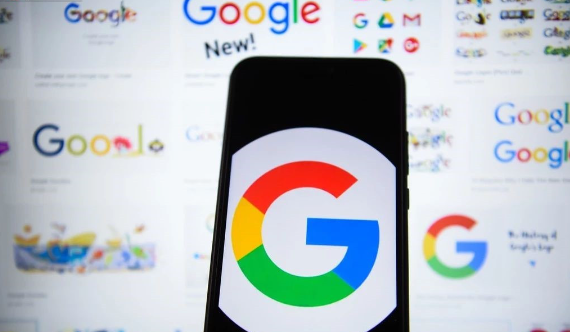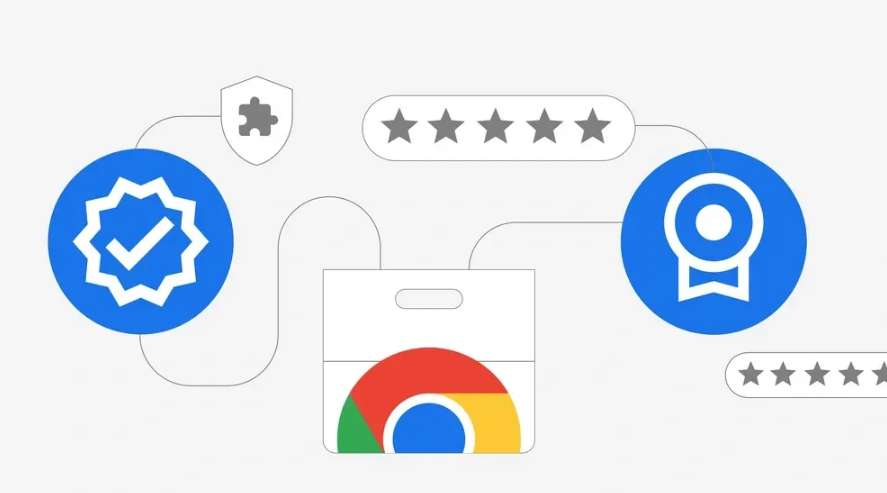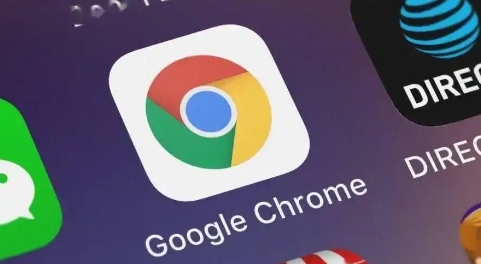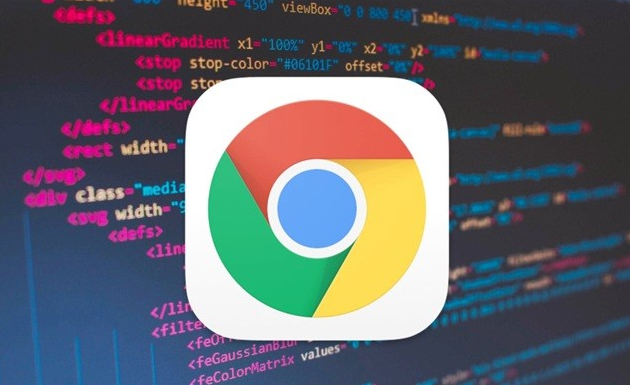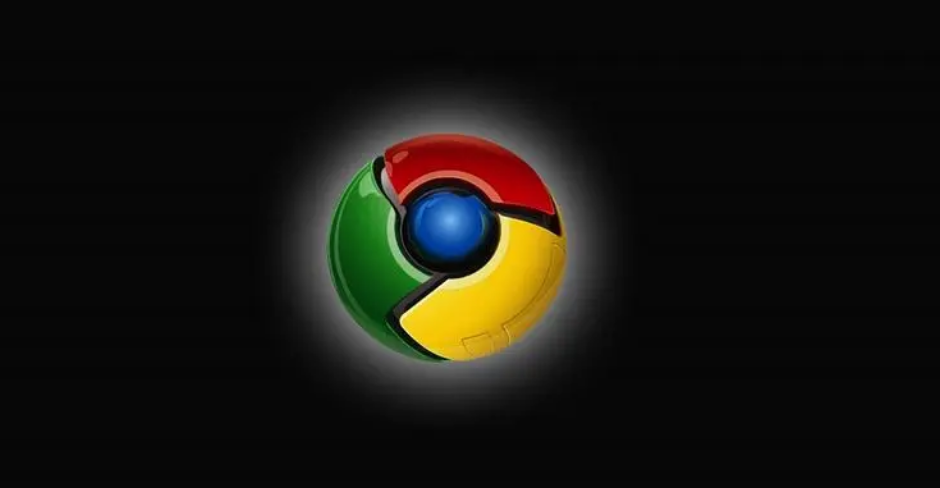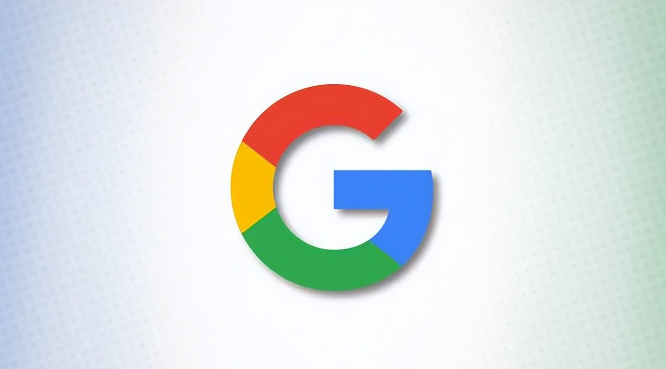教程详情
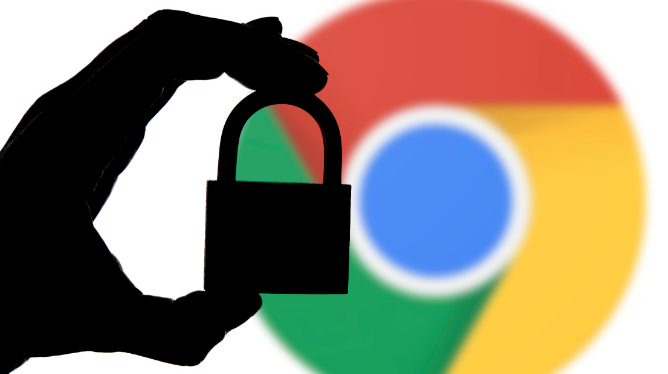
首先,使用快捷键可以快速调整网页字体大小。按下Ctrl+加号(+)键可以增大字体,按下Ctrl+减号(-)键可以减小字体。如果想恢复默认字体大小,可以按下Ctrl+0键。这些快捷键在Windows和Linux系统上通用。对于Mac用户,相应的快捷键是Command+加号(+)和Command+减号(-),以及Command+0。
其次,你可以通过浏览器的设置菜单来调整字体大小。打开Chrome浏览器,点击右上角的菜单图标(三个点),选择“设置”。在设置页面中,找到“外观”部分,点击“字体大小”选项。在这里,你可以选择合适的字体大小,或者使用滑块来调整到你想要的大小。调整完成后,字体大小会立即生效。
然后,如果你希望为特定的网站设置不同的字体大小,可以使用Chrome的缩放功能。在打开的网页上,右键点击页面空白处,选择“缩放”。在弹出的缩放选项中,可以选择预设的缩放比例,或者点击“自定义缩放”来输入你想要的比例。这样,只有当前网站的字体大小会被调整,其他网站的字体大小保持不变。
接着,安装一些扩展程序也可以帮助你更方便地调整字体大小。例如,Zoom Page WE是一款常用的扩展程序,它可以在浏览器工具栏中添加一个缩放按钮,方便你随时调整网页的缩放比例。另外,Simple Font Changer允许你更改网页的字体和字体大小,适合对字体有特殊需求的用户。
最后,确保你的操作系统和浏览器都是最新版本。旧版本的软件可能存在兼容性问题,导致无法正常调整字体大小。打开Chrome浏览器,点击右上角的菜单图标(三个点),选择“帮助” -> “关于Google Chrome”。浏览器会自动检查并安装最新的更新。更新完成后,重新启动浏览器,再次尝试调整字体大小。